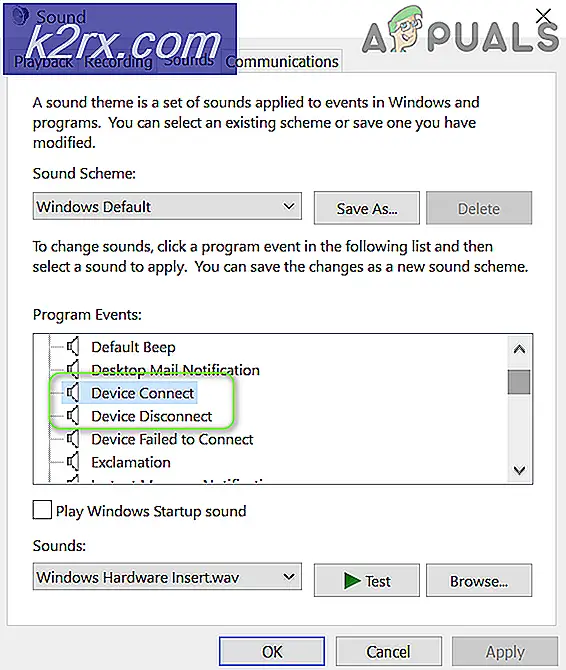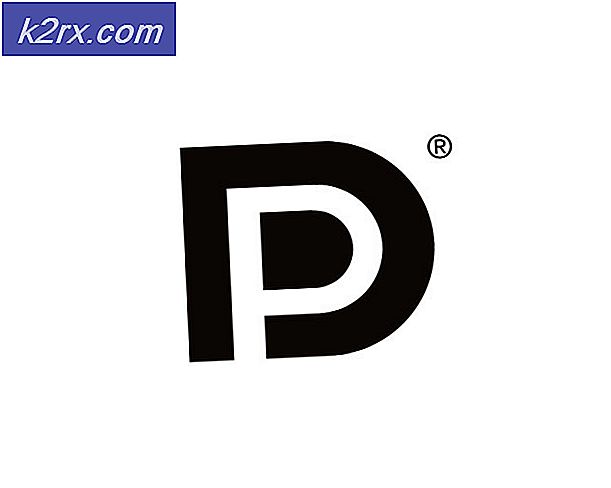Sådan slukkes Burst Photos på kameratimeren i IOS 9 og 10
På iOS 9/10 betyder et quirk af softwaren, at når du bruger kameratimeren, er det ikke muligt at slukke for Burst- tilstand. Det betyder, at når du tager billeder med timeren på din iOS 9/10 enhed, tager du 10 billeder i meget hurtig rækkefølge, hvilket betyder at du enten vil have 10 meget ensartede fotografier, eller du bliver nødt til at vælge den du kan lide den bedste og Slet den anden 9/10.
En bruger på StackExchange forklarede, at de har et problem med softwaren, ved hjælp af en iPhone SE, der kører iOS 9.3.2, og var helt ude af stand til at ændre dette i indstillingerne - på trods af at du kontrollerede indstillinger / fotos og kamera og søgte efter muligheder.
Sluk Flash
I øjeblikket er der kun én mulighed for at ændre dette, og det er at tænde Flash . Det betyder, at når man tager et fotografi ved hjælp af timeren, tages der kun ét billede, da telefonen ikke kan blinke ti gange i en så hurtig rækkefølge. Sådan gør du det.
PRO TIP: Hvis problemet er med din computer eller en bærbar computer / notesbog, skal du prøve at bruge Reimage Plus-softwaren, som kan scanne lagrene og udskifte korrupte og manglende filer. Dette virker i de fleste tilfælde, hvor problemet er opstået på grund af systemkorruption. Du kan downloade Reimage Plus ved at klikke her- Åbn kameraet
- Kig efter en lynnøgle på skærmen. Dette er flash-knappen. Tryk på den og sørg for, at du har valgt lynbolten, der ikke har en linje gennem den. Det betyder, at det er på .
- Hvis du foretrækker, at flashen bruges automatisk, afhængigt af dit lys og omgivelser, skal du trykke på Auto. Du bør imidlertid være opmærksom på, at hvis din belysning og miljø ikke kræver flash, og du bruger timerfunktionen, forbliver Burst- tilstanden tændt.
Dette er den eneste metode på iOS 9/10, som giver dig mulighed for at bruge kameratimeren uden Burst- tilstand.
PRO TIP: Hvis problemet er med din computer eller en bærbar computer / notesbog, skal du prøve at bruge Reimage Plus-softwaren, som kan scanne lagrene og udskifte korrupte og manglende filer. Dette virker i de fleste tilfælde, hvor problemet er opstået på grund af systemkorruption. Du kan downloade Reimage Plus ved at klikke her